
För flera år sedan bad en vän av mig om att lära honom hur masker fungerar i Photoshop. Detta är mitt otroligt senta svar.
Vi går över grunderna för vilka masker är, vad de är vana vid och hur man hanterar dem ordentligt tar dina Photoshop-färdigheter till en helt ny nivå.
Vad är en mask?
Lager är förmodligen det enskilt viktigaste tillägget till Photoshop sedan originalversionen, men lagmasker är en nära sekund. Jag skulle vilja säga att tills du förstår hur och varför att använda masker förstår du helt enkelt inte Photoshops kraft.
Termen? Mask? är inte omedelbart förståelig för någon utanför riket av grafisk design. Med sin enklaste definition är en mask ett sätt att tillämpa något på en mycket specifik del av en bild.
Det finns två primära typer av masker: klipmasker och lagmasker. Dessa två verktyg är nära besläktade i koncept, men mycket olika i applikation. Låt oss börja med att diskutera lagermasker, som i allmänhet vad folk hänvisar till när du hör dem diskuterar Photoshop-maskering.
Layer Masks
En skiktmaske är något som du tillämpar på ett visst lager för att kontrollera transparensen i det laget. Var skiktets opacitet kontrollerar genomskinligheten av hela skiktet på en gång, a mask ger dig mer exakta kontroller över mycket specifika områden. Om du vill att hela skiktet ska vara 30%, skulle du sänka opaciteten, om du bara vill att vänster på ett lager ska vara 30%, skulle du använda en mask.
När du lägger till en mask i ett lager täcker den hela saken med en osynlig gråskala-duk. Det finns sätt att se det som vi kommer att kolla senare men bara vet att att använda en mask till ett lager inte kommer att orsaka några omedelbara visuella skillnader om du inte har ett aktivt val vid den tiden.
På denna osynliga duk kan du måla vit, svart eller någon grad av grå inuti. Färgen som du målar berättar för Photoshop hur ogenomskinlig för att göra pixlarna vid den tiden. Vit betyder 100% opacitet och svart betyder 0% opacitet.
Med detta i åtanke, försök att föreställa dig vad masken nedan skulle göra för ett lager:
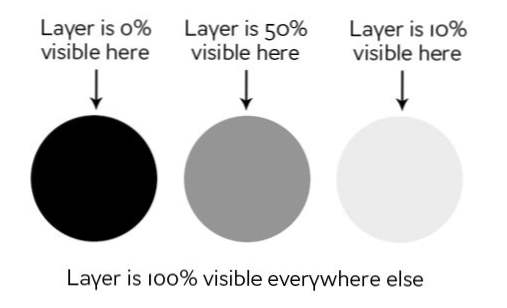
Som du kan se, om vår mask var all vit med de tre cirklarna som visas ovan skulle vi ha ett helt synligt skikt var i alla vita områden och fläckar av öppenhet i cirklarna. Om vi applicerar denna mask till ett lager är detta resultatet:
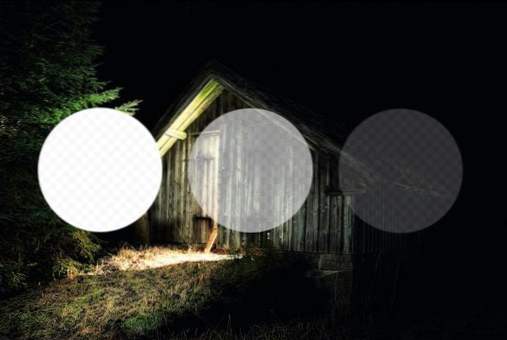
Clipping Masks
Klippmaskor är mycket liknar skiktmasker bara de använder ett lager för att bestämma en annan. I detta scenario staplar du två lager ovanpå varandra, med botten som den avgörande faktorn för transparens i toppen.
I stället för att använda svarta och vita värderingar lånar maskerna helt enkelt insynen från de lager som används för att göra dem, nämligen bottenskiktet. Om bottenskiktet har vissa ogenomskinliga områden och vissa områden som är transparenta, applicerar en klippmask dessa värden till toppskiktet.
Det här är svårt att förklara utan ett exempel, men blir kristallklart när man ser det i aktion. Låt oss använda de två lager som visas nedan och säg att vårt mål här är att klippa eller klippa? träskiktet ska vara i form av bokstäverna. Observera att vid det här laget är träet det undre skiktet och texten är toppskiktet.

För att uppnå den effekt vi vill, byt bara lagens position så att träet är överst, gå sedan till menyn Lager längst upp på skärmen och välj? Skapa klippmask? (Kommando-alternativ-G). Voila, vi har nu den effekt vi åkte för. Där textskiktet var ogenomskinligt är träskiktet nu ogenomskinligt och där textskiktet var transparent är träskiktet nu transparent.
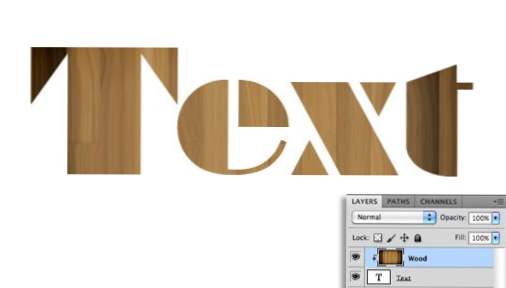
Det finns en väldigt intressant funktionalitet här. Du kan fortfarande positionera och göra ändringar i var och en av de två lagren självständigt. Genom att dra runt träslaget flyttar du texturens position inuti bokstävernas gränser medan bokstäverna stannar stationärt.
Du kan också tillämpa lageffekter på kompileringen via det nedersta lagret. Det här är till exempel vad som händer om vi väljer textlagret och lägger till en inre skugga.
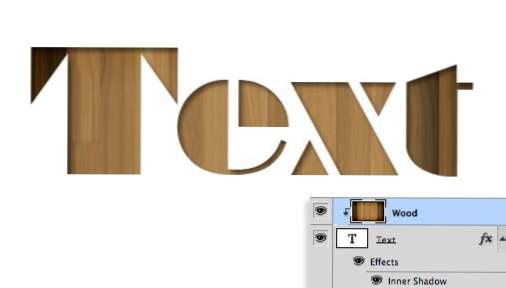
Klippmaskor är roliga, funktionella och undervärderade, men sanningen är att skiktmaskerna är mycket vanligare vid användning varje dag. Informationen ovan borde räcka för att få dig igång med urklippsmaskor, så här kommer vi bara att fokusera på lagmaskfunktionalitet.
Hur gör jag en lagermask?
Nu när vi har ett starkt grepp om exakt vilka masker är och hur de två olika typerna av masker skiljer sig, låt oss se hur man skapar och arbetar med en lagmaske.
Det första vi behöver är två lager. Jag tog tag på de två bilderna nedan från fotograferna Adrian Durlea och Erik Soderstrom. Shackbilden är på botten och elden är på toppen.
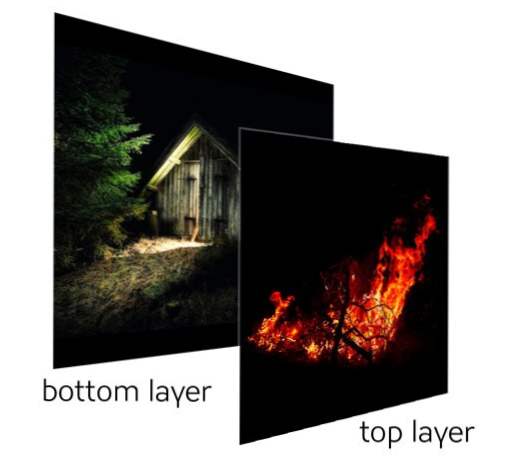
Den allmänna idén här är att ta några, inte alla, av elden och applicera den på hyllan. Det första steget är att stapla de två bilderna som vi ser ovan och ställa in brandskiktets blandningsläge till skärmen. Detta gör alla de svarta pixlarna genomskinliga, vilket blandar de två bilderna snyggt ihop.

Med den där förändringen är det här redan en ganska anständig bild! Låt oss säga att vi bara vill ha eld nära dörren till shacken. För att uppnå detta måste vi lägga till en mask i brandskiktet. Välj brandskiktet och klicka på maskikonen som visas i bilden nedan.
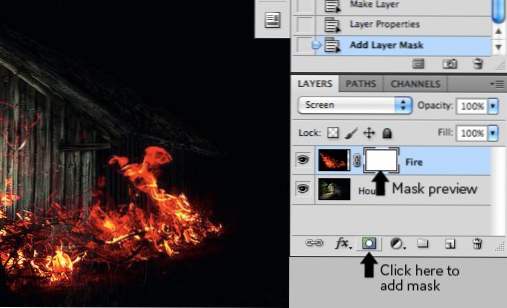
Nu, med den mask som valts i lagpaletten tar vi en mjuk svart pensel och målar ut de delar av elden som vi inte vill se. När vi gör det, börjar elden att försvinna. För att ta tillbaka det, målar vi bara vit.
Som du kan se i bilden nedan, med bara en liten målning, är vår eld nu mycket mer centraliserad till den del av bilden som redan är upplyst och därför ser ganska naturligt ut.
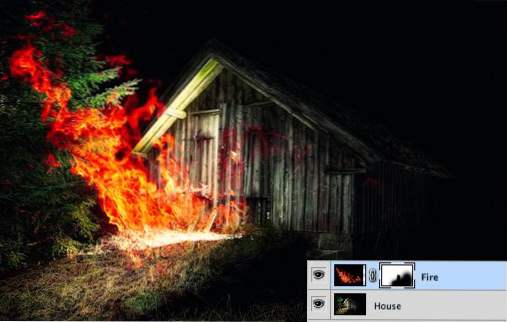
För att se den aktuella masken, alternativ-klicka (Alt-klicka på en dator) på den lilla maskförhandsgranskningen i lagpaletten (Skift-klicka för att dölja masken helt). Efter att ha målat ut en del av vår eld uppstår det följande:
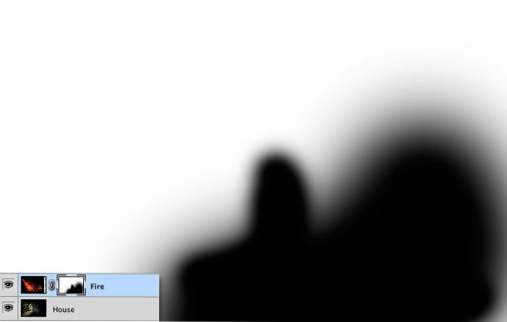
Observera att vi inte bara är begränsade till hårda kanter. Maskens skönhet är att du kan göra allt du vill ha med dem så länge du kan dra av det i gråvärden. Det innebär att du kan måla, klona, skapa och fylla markeringar, kopiera och klistra in, och alla andra åtgärder du utför på huvudduken.
Varför inte bara radera?
När du först lär dig hur du använder masker, tycker de flesta rookies samma sak:? Jag kan redan göra allt detta med raderverktyget.? Fel! Faktum är att när jag lär dig att maskera, borde jag faktiskt aldrig plocka upp suddgummin igen eftersom det tenderar att vara så destruktivt.
Vad menar jag med destruktiva? Tänk på vad som händer när du använder raderverktyget: det raderar pixlar. Tänk dig, det döljer inte dem för ett tag tills du vill ha dem tillbaka, det förstör? pixlarna. De ändringar du gör genom att radera delar av ett lager är permanenta och kan inte justeras senare.
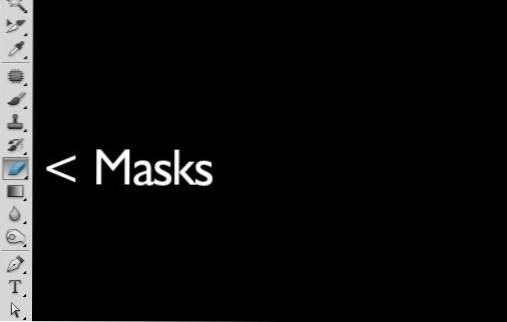
Det här är helt enkelt ett hemskt sätt att arbeta. Med varje ny iteration av Photoshop ger Adobe oss fler och fler sätt att göra icke-destruktiva ändringar, vilket betyder att de inte verkligen ändrar de ursprungliga pixeldata. Filters brukade vara en permanent och destruktiv förändring, om du suddade ett lager så fastnade det så! Nu, med smarta filter, kan du alltid gå tillbaka och justera eller till och med radera oskärpa.
Samma begrepp gav upphov till masker för många år sedan. Med en mask har du inte bara möjlighet att göra anmärkningsvärda detaljerade beslut om insynen i ett lager eller en grupp av lager, ännu bättre, du har friheten att gå tillbaka och förfina eller skrapa dessa ändringar när som helst. Om jag hade raderat min eld i exemplet ovan, skulle det vara borta för alltid och det skulle innebära att man importerar skiktet igen om man skulle få tillbaka det. Men eftersom jag använde en mask, är allt jag behöver göra att fylla den med vit och omedelbart returnerar alla mina detaljer.
För att använda metaforen för en faktisk mask, föreställ dig att du vill ändra ditt utseende för Halloween. Du har två alternativ: den första är att genomgå plastikkirurgi för att permanent ändra ditt ansikte för att se ut som en skrämmande varelse och den andra är att bära en mask. I detta scenario är raderverktyget plastikkirurgi. Det är helt enkelt ett dåligt val när du inte är säker på att du vill att ändringarna ska vara permanenta. Gå med masken istället.
Avancerade Maskeringstekniker
Informationen ovan är en absolut nybörjarguide för masker. Odds är, om du har använt Photoshop ett tag, var inte en enda del här nyheterna för dig. Faktum är att du kanske tänker på att masker är så otroligt enkla att de knappt förtjänar samtal.
Maskeringsteknikerna går emellertid från enkla till onda komplexa riktigt snabbt. Det är lätt att måla några breda streck för att radera stora delar av en bild, men vad om du vill göra något mer komplext? Låt oss säga att vi vill ta katten underifrån av sin vita bakgrund.

Furiga djur gör särskilt svåra maskeringsämnen. Allt det fina hårdetalj betyder att göra ett exakt urval blir tidskrävande. Magic Wand eller till och med Pen Tool är inte till nytta för oss här. Så hur börjar proffsen med bilden ovan och skapa en mask som den nedanför?

Om du är redo att ta reda på, fortsätt läsa när vi utför denna prestation!
Byt kanal
Den goda nyheterna om kattavbildningen är att det finns mycket kontrast att arbeta med. Nyckeln till att göra en bra mask är att hitta kontrast och veta hur man drar ut det. Här har vi en ganska mörk katt på en ljus vit bakgrund, vilket innebär att allt vi behöver göra är att räkna ut hur man kan utnyttja vår lycka och omvandla kontrast som redan finns i en lämplig mask.
Det första steget i ett sådant projekt är att hoppa över till kanalpaletten och leta efter den kanal som har mest kontrast. Så i vårt fall vill vi ha kanalen med den mörkaste katten och den ljusaste bakgrunden, som visar sig vara den blå kanalen.
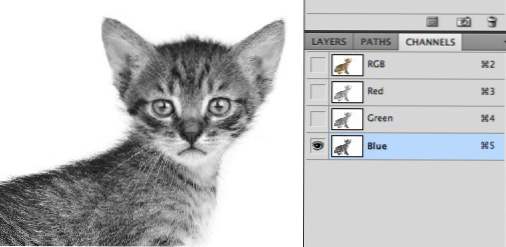
Gör en kopia av den blå kanalen, välj den och tryck på Command-L för att få upp en nivåjustering. Mörk skuggorna och midtonerna så att det finns en galen mängd kontrast som i bilden nedan. Var försiktig så att du inte går för långt med denna justering. Du kommer att vilja zooma in och titta på hårdetalj på pälsens ytterkant så att du inte klipper för mycket. Det behöver inte vara helt svart och vitt vid denna tidpunkt, vissa mörka grays är acceptabla.

Vid denna tidpunkt möter du en av de svåraste stegen i hela processen. Målet är att få så mycket av katten som närmast svart som möjligt. Det här är enkelt för ansiktsdrinkarna och andra slumpmässiga fläckar nära mitten, ta bara en svart pensel och fyll i dem. Men hur är hårets kant?
Det visar sig vara ett av de bästa sätten att hantera denna uppgift är att använda ett par osannolika kandidater: Dodge och Burn Tools. Anledningen till att dessa fungerar så bra är att de kan exakt rikta in sig på vissa grader av grå extremt exakt. Jag ställer Dodge Tool för att rikta in höjdpunkterna och brännverktyget för att rikta in skuggan, ta en mjuk borste i medelstorlek och ta mig runt bildens kanter, brinnande skuggor och dodging highlights tills jag gillar detaljeringsgraden som jag " jag ser.
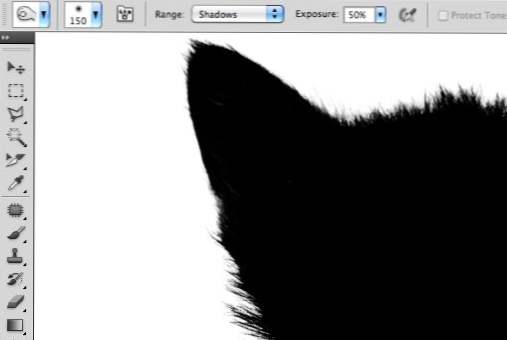
Det kan låta som en tidsintensiv uppgift, och det kan vara för vissa bilder, men i sannhet känner Dodge och Burn Tools till magi när du använder dem och tar mycket av arbetet. Jag kunde komma med en snygg silhuett på bara en minut eller två.

När du är klar här, slå kommandot-Shift-I för att inversa kanalen så att katten är vit och bakgrunden är svart som i bilden nedan. Kom ihåg att i maskering är vit ogenomskinlig och svart är transparent.

Konvertera kanalen till en mask
Nu när vi har en kanal som exakt representerar det vi vill ha från en mask, hur konverterar vi det? Det finns några sätt att göra detta, men det enklaste är bara att Command-klicka på kanalen för att ladda ett urval. Med ett val laddat, återgå till ditt kattlager och klicka på knappen Ny Mask. Det är allt det finns!

Försvinner masken
Som du kan se, trots en super detaljerad mask, har vi fortfarande en del vita fransar som uppstår runt kanterna. Att bli av med detta kan bokstavligen ta timmar av tråkigt arbete om du inte vet vad du gör. Till att börja med kan vi använda den fantastiska nya Masks Paletten i kombination med Refine Edge för att göra några levnadsjusteringar till vår mask.

Att använda dessa verktyg tar rätt övning. Jag kommer inte att täcka dem noga nu eftersom det skulle ta så mycket tid men jag uppmuntrar dig att gräva in och spela med alla kontrollerna för att få en känsla för vad de gör. Ofta kan du patchera en grovkanten på några sekunder med dessa reglage, men med vårt kattprojekt fick jag inte några resultat som jag gillade så jag avbröt denna operation helt och hållet.
I stället gick jag till menyn Layer högst upp på skärmen och valde Matting> Color Decontaminate. Detta är ett nästan dolt kommando som har förmågan att ge några fantastiska resultat. Som du kan se i bilden nedan gick det långt för att minska vår halo. Observera att det här kommandot verkligen är destruktivt så att du alltid ska duplicera ditt lager innan du använder det.
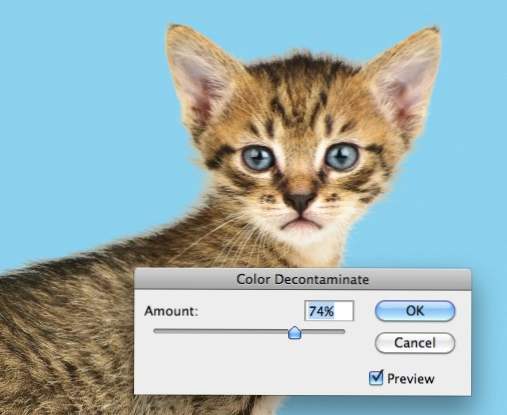
Härifrån är det sista trick jag använder att leta efter problematiska områden och köra faktiskt klonborsten över kanten. Masken håller allt som ser bra ut och kloning ersätter onaturliga färger med de från andra kattens päls. Jämför kattens rygg och huvud i bilden nedan till ovan för att se förbättringen.

Efterbehandling
Härifrån blir det en faktor på hur mycket tid du vill spendera för att förbättra ditt resultat. Med komplicerade masker som dessa finns det alltid utrymme för förbättringar, men du kommer att upptäcka att poängen med minskande avkastning på din tid blir lättare och lättare att upptäcka när din färdighetsnivå förbättras.

Tekniken som vi just diskuterade är bara för att ge dig en smak av hur avancerad maskering kan bli. Det finns massor av olika typer av bilder att maska och därför en miljon olika tricks och tekniker för att räkna ut under vägen som kan blandas och matchas per projekt. Övningen är perfekt, bara djärv och aldrig skrämmas av ett maskeringsarbete som verkar för komplicerat. Tänk igenom processen ett steg åt gången och hitta sätt att dra ut den detalj du behöver.
Slutsats
Sammanfattningsvis finns det två primära typer av masker i Photoshop: skiktmasker och urklippsmaskor. Skiktmaskar använder värdena på grå för att tilldela nivåer av öppenhet till specifika delar av ett skikt eller en grupp av skikt medan klyvningsmaskor använder transparensen i ett skikt för att definiera det för ett annat skikt eller en grupp av skikt.
Även under maskering i enkla koncept tar den verkliga konsten lång tid, utbildning och övning för att behärska. Lämna en kommentar nedan och låt oss veta om du lärde dig något från informationen ovan. Också vara säker på att dela med dig av några unika maskeringstekniker eller tricks du kan ha!
Fotokrediter: Adrian Durlea, Erik Soderstrom och Sergiu Bacioiu.

